Ahora podrás controlar, utilizando lenguaje natural, los dispositivos domésticos inteligentes a los que tenga acceso cuenta de Google, incluidos aquellos que se agreguen más tarde, con la extensión Google Home en la aplicación móvil Gemini. Esto incluye los siguientes equipos:
- Luces y electricidad: luces, enchufes e interruptores
- Control de climatización: unidades de aire acondicionado, termostatos, calentadores y ventiladores
- Coberturas para ventanas: cortinas, persianas y contraventanas
Dispositivos multimedia: televisores y parlantes
Otros dispositivos inteligentes: lavadoras, cafeteras y aspiradoras
¿Qué se necesita para controlar los smart devices con Google Home?
Para activar Google Home y controlar los dispositivos inteligentes necesitas:
- Un teléfono o tableta Android
- La aplicación móvil Gemini
- Acceso a la vista previa pública
- Actividad de aplicaciones de Gemini activada
Se debe tener en cuenta que, por el momento, Google Home funciona solo con mensajes en inglés.
Antes de usar la extensión Google Home
Google advierte que los controles del hogar son solo para mayor comodidad de sus usuarios, no para fines de seguridad o protección críticos. La marca insta a no confiar en Gemini para solicitudes que podrían resultar en lesiones o daños si no se inician o se detienen.
De igual manera aclaran que Google Home no puede ejecutar algunas acciones en dispositivos de seguridad, como portones, cámaras, cerraduras, puertas y puertas de garaje. Sin embargo, para las acciones no admitidas, la aplicación Gemini te proporciona un enlace a la aplicación Google Home donde puedes controlar esos dispositivos.
Si activas la extensión Google Home, tu aplicación móvil Gemini puede ayudarte a controlar y administrar los mismos hogares y dispositivos en la aplicación Google Home que tu cuenta de Google con la que iniciaste sesión. Esto incluye cualquier hogar y dispositivo que se agregue más tarde.
Asimismo, puede acceder a información sobre dispositivos domésticos inteligentes que puedes compartir con otros miembros del hogar en la aplicación Google Home. Recuerda tener en cuenta a los miembros del hogar cuando controles estos dispositivos con la extensión Google Home.
¿Cómo conectar Google Home a Gemini Apps?
- En tu teléfono o tableta Android, abre Gemini
Asegúrate de haber iniciado sesión en la misma cuenta que usas con Google Home.
2. Pídele a la aplicación Gemini que realice una acción en un dispositivo doméstico inteligente, como encender las luces de la sala de estar
Si no has conectado Gemini Apps a Google Home, tendrás la opción de conectarlo. Si activas la extensión Google Home, le das permiso a Gemini Apps para acceder y controlar los mismos hogares y dispositivos que esta cuenta en la aplicación Google Home. Esto incluye cualquier hogar y dispositivo que agregues o compartas contigo más adelante.
Sigue las instrucciones en pantalla.
Ejemplos de instrucciones que le puedes dar a Google Home
Algunos ejemplos de instrucciones en lenguaje natural que se le pueden dar a Google Home son:
- Prepara el comedor para una noche romántica
- Configura el aire acondicionado a una buena temperatura para dormir
- Apaga el televisor y las luces del dormitorio
- El sol brilla demasiado en la sala de estar (para cerrar las cortinas de las ventanas)
- Ayúdame a limpiar la cocina (para comenzar a pasar la aspiradora)
¿Qué no puede hacer la extensión Google Home?
Google Home no puede ejecutar las siguientes acciones:
- Realizar acciones de seguridad del dispositivo que requieren un PIN
- Transmitir video desde cámaras
- Ejecutar rutinas (si bien las rutinas aún no son compatibles con las extensiones de Gemini, algunas funciones de rutinas son compatibles con la aplicación móvil de Gemini con la ayuda del Asistente de Google).
Anteriormente, la aplicación Gemini abría el Asistente de Google si intentabas controlar tu hogar inteligente. Con la nueva extensión de Google Home se pueden realizar acciones en la iluminación inteligente, el control del clima, las cortinas, los televisores, los altavoces y más desde la aplicación Gemini.
Al igual que Google, Amazon también está trabajando para añadir compatibilidad con comandos de lenguaje natural en Alexa. La empresa ya ha lanzado una versión preliminar que contiene elementos de esta actualización, pero probablemente tendremos que esperar hasta el año que viene para ver una renovación completa de la IA de Alexa.
Continúa leyendo: Conoce la nueva experiencia de inicio en la App Xbox para Windows